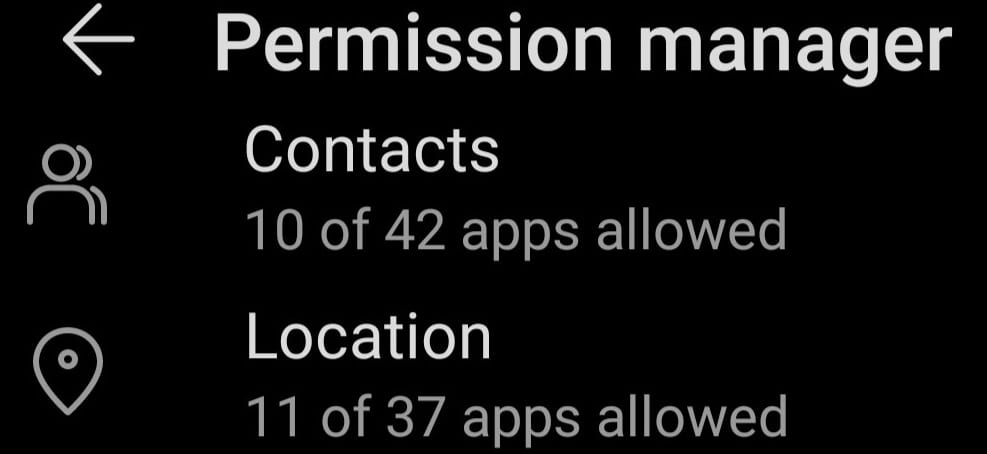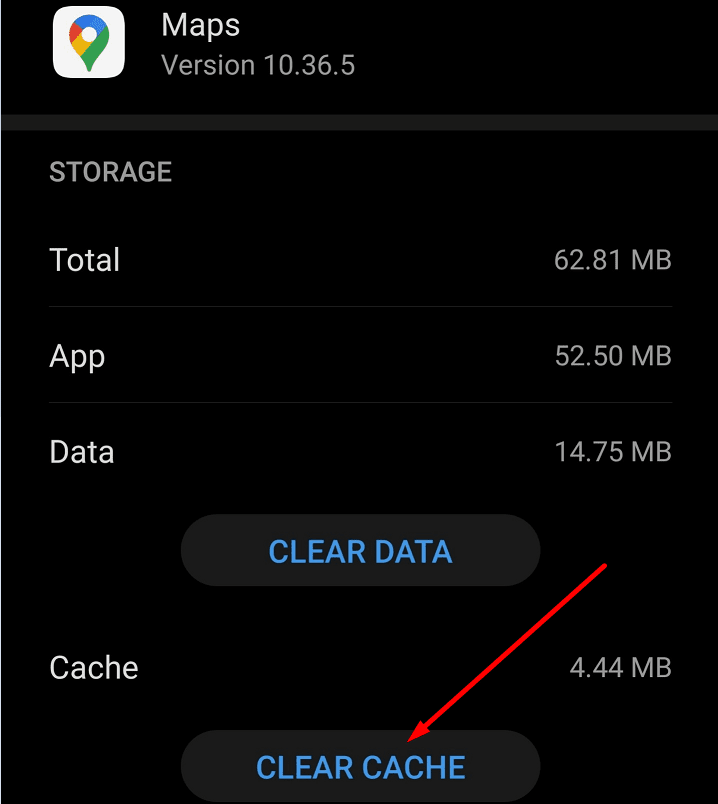Google Maps là một ứng dụng định vị và GPS tuyệt vời có thể giúp bạn nhanh chóng tìm đường khi bạn ở một thành phố mới hoặc muốn tìm một nơi bạn chưa từng đến.
Tất cả những gì bạn phải làm là nhập vị trí hoặc tên của nơi bạn muốn đến, bật dịch vụ định vị và Google Maps sẽ tìm ra tuyến đường phù hợp nhất cho bạn.
Nếu ứng dụng không thể cập nhật vị trí của bạn trong thời gian thực khi bạn di chuyển quanh thị trấn, điều này có thể khá khó chịu và đôi khi cực kỳ căng thẳng.
Tại sao Google Maps không cập nhật vị trí của tôi?
Nếu Google Maps không thể cập nhật vị trí của bạn, có thể do kết nối dữ liệu di động kém hoặc không ổn định, sự cố GPS, pin yếu hoặc chạy phiên bản ứng dụng lỗi thời.
Khắc phục sự cố Google Maps không cập nhật vị trí của tôi
1. Cập nhật ứng dụng Google Maps.
Nếu bạn đang sử dụng phiên bản ứng dụng đã lỗi thời, một số tính năng có thể không khả dụng hoặc bạn có thể gặp các vấn đề về hiệu suất khác nhau.
Đó là lý do tại sao bạn cần đảm bảo Google Maps được cập nhật, đặc biệt nếu bạn bắt đầu gặp các sự cố nhỏ hoặc vị trí của bạn không được cập nhật.
Nếu bạn đang sử dụng điện thoại Android, hãy mở tệp Ứng dụng Google Play Store. Nếu bạn đang sử dụng iOS, hãy truy cập cửa hàng ứng dụng. Sau đó, tìm kiếm Google Maps.
Nếu có một Cập nhật bên cạnh ứng dụng, hãy nhấn vào ứng dụng đó để cài đặt phiên bản Google Maps mới nhất trên thiết bị của bạn.
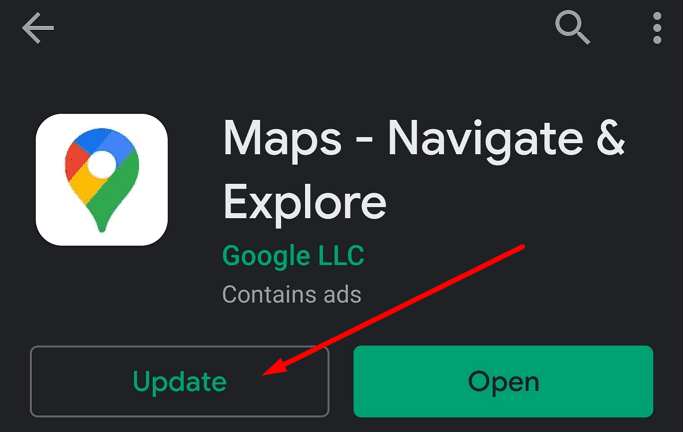
2. kiểm tra kết nối của bạn
Đảm bảo kết nối Wi-Fi hoặc dữ liệu di động của bạn ổn định. Nếu bạn gặp sự cố kết nối, Google Maps sẽ không tải đúng cách.
Ngắt kết nối internet của bạn, khởi động lại điện thoại và kết nối. Kiểm tra các cải tiến về độ chính xác của dịch vụ vị trí.
Nhân tiện, nếu bạn biết mình đang ở ngoài phạm vi phủ sóng, hãy tải xuống Google Maps Ngoại tuyến trước. Bằng cách này, bạn sẽ có thể điều hướng đến điểm đến của mình ngay cả khi bạn mất vùng phủ sóng.
3. Hiệu chỉnh Cài đặt Google Maps
Đi tới cài đặt của điện thoại và đảm bảo cài đặt bảo mật của bạn cho phép Google Maps sử dụng vị trí hiện tại của bạn và cập nhật vị trí đó khi bạn di chuyển.
- Đi cài đặt → Sự riêng tư
- Chọn Người quản lý ủy quyền
- Vòi Chức vụ để xem lại ứng dụng nào có thể sử dụng vị trí của bạn

- Cho phép Google Maps luôn sử dụng vị trí của bạn và kiểm tra xem điều này có giải quyết được vấn đề hay không.
Đừng quên đặt vị trí ở chế độ chính xác cao (nếu kiểu điện thoại của bạn và phiên bản của sistema operativo bao gồm tùy chọn này).
- Trên thiết bị Android của bạn, hãy truy cập cài đặt
- Vòi Chức vụ và kích hoạt lại các dịch vụ vị trí
- Chọn chế độ chính xác cao
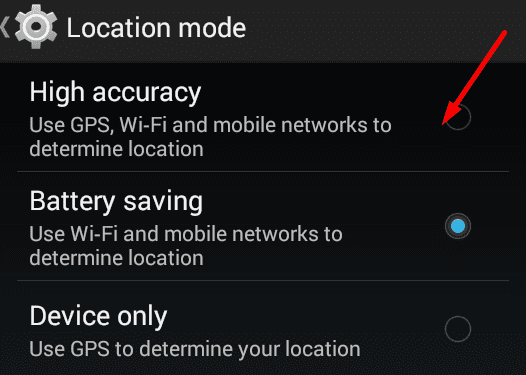
Trên một số kiểu điện thoại, bạn có thể tìm thấy tùy chọn này trong tùy chọn Cài đặt nâng cao.
Chọn Cài đặt nâng cao và cho phép thiết bị cải thiện độ chính xác của vị trí bằng cách cho phép các ứng dụng tìm kiếm mạng Wi-Fi và thiết bị Bluetooth bất kỳ lúc nào, ngay cả khi Wi-Fi hoặc Bluetooth bị tắt.
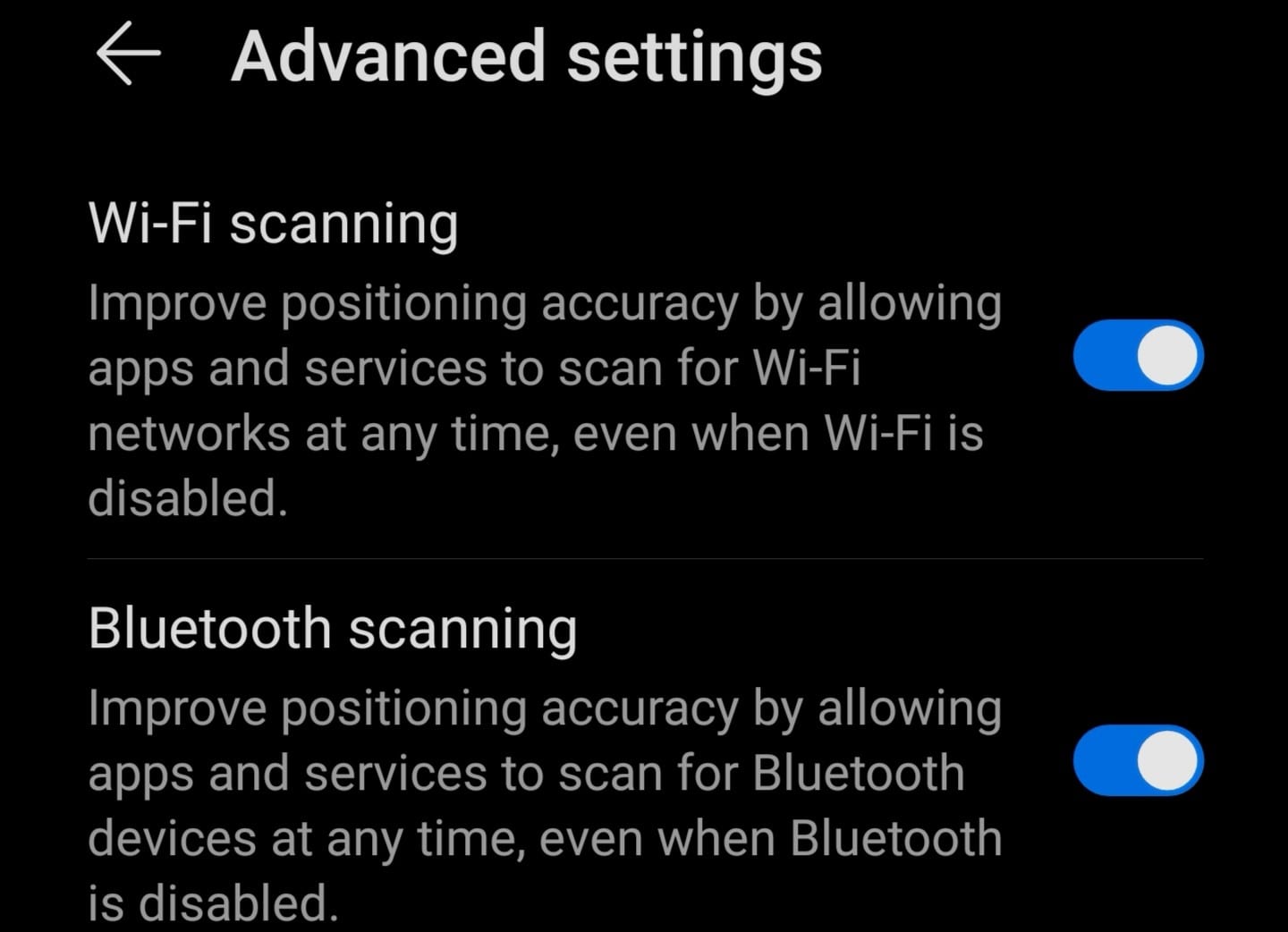
4. Xóa bộ nhớ đệm
Nhiều vấn đề về vị trí của Google Maps là do bộ nhớ cache. Xóa nó sẽ khắc phục được sự cố.
- Đi cài đặt → Ứng dụng
- Chọn bản đồ và chạm kho
- Bấm vào xóa bộ nhớ cache và kiểm tra xem vấn đề đã được giải quyết chưa

- Nếu nó vẫn còn, hãy nhấn vào tệp Xóa dữ liệu cả nút nữa.
5. Cài đặt lại ứng dụng
Nếu bạn vẫn gặp sự cố về vị trí trên Google Maps, hãy thử gỡ cài đặt và cài đặt lại ứng dụng.
Mở ứng dụng Cửa hàng Play, tìm kiếm Google Maps và chạm vào gỡ cài đặt cái nút.
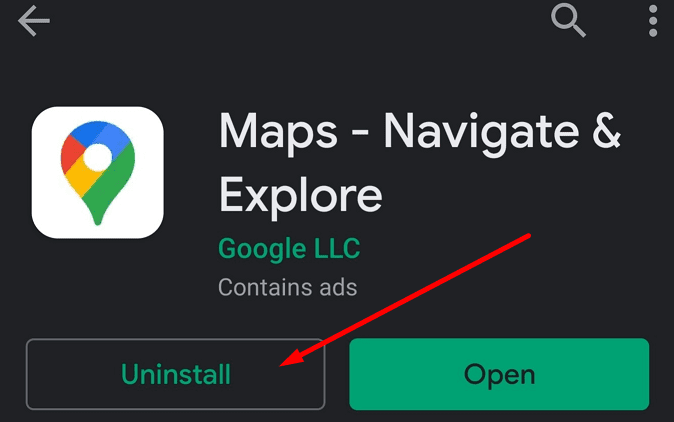
Trên iPhone, nhấn và giữ biểu tượng ứng dụng Google Maps, sau đó chọn tùy chọn tệp.
Sau đó, quay lại Play Store hoặc App Store và cài đặt lại ứng dụng.
Nếu việc cài đặt lại ứng dụng không giải quyết được sự cố của bạn, bạn có thể sử dụng ứng dụng định vị và GPS thay thế như Waze (nếu bạn đang lái xe), MAPS.ME, HereWeGo hoặc các ứng dụng tương tự khác.